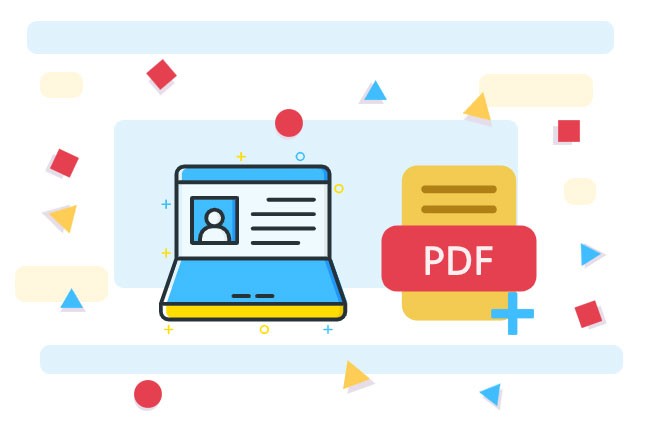
Haverá instâncias em que você vai estar encarregado de criar um arquivo de relatório financeiro para a sua companhia, ou um artigo de reação sobre um filme que você viu. Você poderá ter que começar um projeto, ou querer começar um formulário PDF e convidar outras para o preencher. Há muitos casos em que você poderá ter que criar um documento PDF. Aqui recomendamos dois programas para este fim e lhe ajudaremos criar e mesmo editar arquivos PDF facilmente.
Melhores Soluções para Criar um Arquivo PDF
LightPDF
Mais indicado para:
- Pessoas que estão mais familiarizadas com documentos Office
- Pessoas que querem encontrar uma maneira fácil para criar documentos PDF
- Pessoas que não querem baixar qualquer programa em seu desktop
- Pessoas que preferem uma ferramenta PDF com relação alto rendimento e preço
- Pessoas que estão buscando uma solução que pode ser usado em sistemas diferentes. (como Windows, macOS, Android e iOS)
A primeira solução que recomendamos é LightPDF, uma ferramenta online que poderá ajudar-lhe a criar o seu próprio PDF ao converter Word ou outros formatos em arquivo PDF. Agora, vamos a usar a funçaõ Word para PDF para mostrar-lhe como criar um PDF online.
- Abre Chrome ou Safari em seu dispositivo, e vá ao site “Word para PDF”.
- Depois, toque no botão “Escolhe Arquivo” para inserir um arquivo desde uma unidade local.
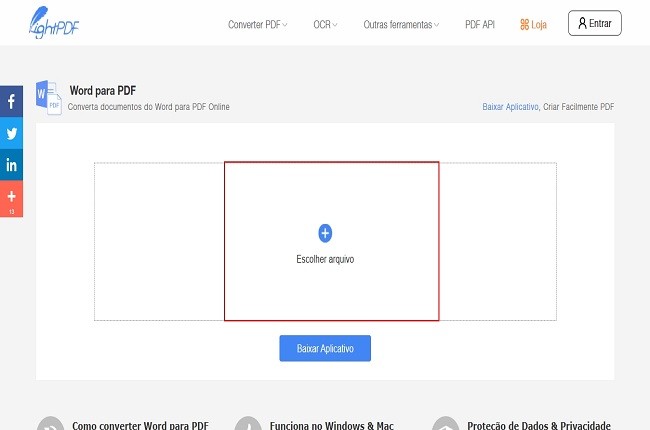
- Ao inserir o arquivo, começará a converter em PDF.
- Uma vez feito, baixe o arquivo PDF para o salvar em seu dispositivo.

De este modo, você pode modificar primeiro o conteúdo de um documento em Word ou outro formato de office, e depois transformá-lo em PDF, portanto não terá muitos problemas ao editar documentos ou mudar o layout de um arquivo. No entanto, se você precisa mesmo de modificar alguns textos depois de criar um documento PDF, LightPDF também proporciona uma função de edição, que pode usar-lhe a fazer modificações.
ApowerPDF
Mais indicado para:
- Pessoas que precisam frequentemente processar documentos PDF
- Pessoas que precisam de ferramentas profissionais para gerir documentos PDF
A próxima solução é ApowerPDF. Este software PDF oferece muitas funções PDf como criar, converter, editar, visualizar, imprimir PDF e muito mais. Criar um PDF torna-se muito conveniente com a ajuda de este programa. Permite adicionar texto, enlaces e imagens em qualquer parte de PDF. Além disso, pode começar com um documento em branco e criar o seu próprio arquivo PDF instantaneamente. Para saber mais sobre como criar um PDF, siga o guia em baixo.
- Baixe o programa em seu PC.
- Depois de a instalação, clique em “Criar”, escolhe “Documento em Branco” e depois configure a página para criar um PDF em branco.
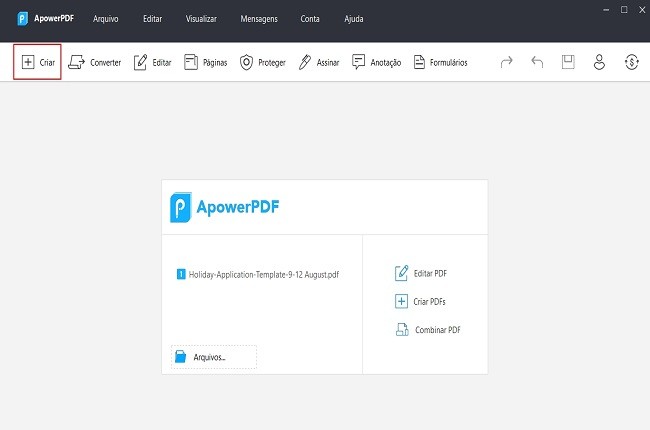
- Agora pode começar a editar o seu arquivo.
- Quando acabar, toque em “Arquivo” e “Salvar”.
Além disso, este programa suporta criar PDF de outros formatos.
Dicas Extra
Inserir Página
Além de as funções mencionadas em cima, ApowerPDF tem outras funções PDF onde você pode inserir uma página em PDF. De este modo, poderá inserir página em um arquivo PDF novo desde outros arquivos PDF. Aqui tem os passos sobre como o fazer.
Abre um arquivo PDF ou crie um novo arquivo, toque na aba “Páginas” e depois clique em “Inserir de Arquivo”. Depois, escolhe um PDF de seu computador, e depois a localização onde quer colocar o arquivo inserido e escolhe a página que quer adicionar. Uma vez feito, salve o arquivo.
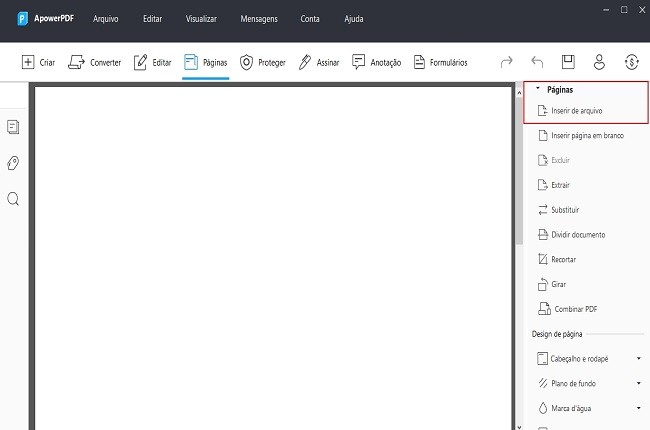
Criar um Formulário PDF
Com esta função, os usuários podem criar um formulário PDF preenchível em poucos minutos. Permite adicionar botões, caixa de verificação, botão de rádio e muito mais. Veja o guia fornecido abaixo.
Toque em “Criar” depois “Documento em Branco”. A seguir, clique na aba “Formulários” e escolhe entre as opções fornecidas no lado direito do software aquilo que quer adicionar. Depois de acabar, salve o arquivo.
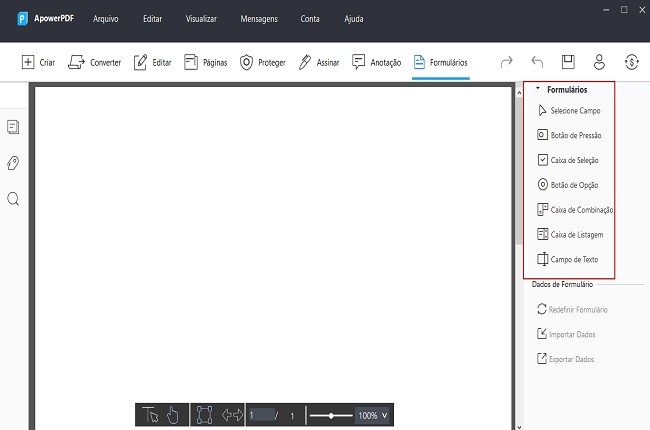
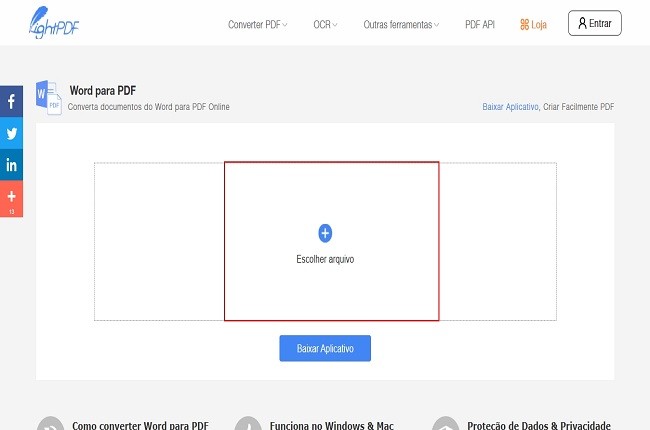

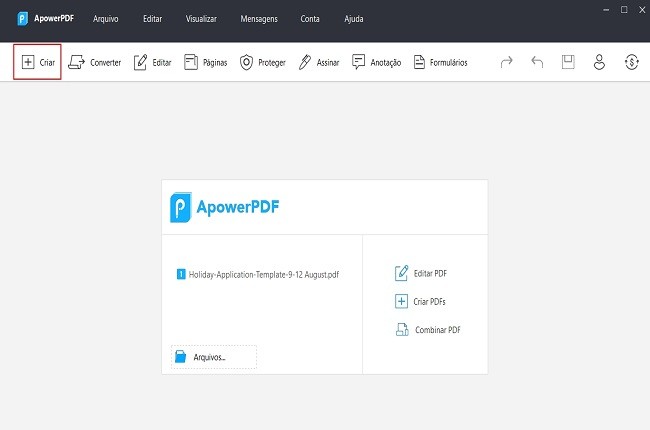
Deixe um Comentário